Membuat halaman yang dilindungi kata sandi di WordPress dapat menjadi cara yang berguna untuk berbagi konten pribadi hanya dengan pengunjung tertentu. Jika Anda menggunakan plugin pembuat halaman Elementor , ada cara sederhana untuk membuat halaman mana pun hanya dapat diakses oleh orang yang memasukkan kata sandi yang benar.

Dalam tutorial ini, saya akan memandu Anda melalui langkah-langkah membuat halaman yang dilindungi kata sandi di Elementor . Kami akan menggunakan alat bawaan Elementor bersama dengan beberapa pengaturan di WordPress untuk mengatur otentikasi. Prosesnya hanya memakan waktu beberapa menit, dan Anda akan memiliki halaman aman yang siap dibagikan.
Baik Anda ingin halaman terlihat oleh klien untuk melihat draf konten, berbagi penawaran khusus dengan anggota daftar email, atau membuat semua jenis halaman eksklusif yang terlihat, halaman yang dilindungi kata sandi adalah pilihan yang tepat. Mari kita mulai!
Buat Halaman yang Dilindungi Kata Sandi Di Elementor
Addons Penting dapat digunakan untuk melindungi halaman atau postingan blog. Selain menerapkan kata sandi untuk perlindungan halaman, Anda juga memiliki opsi untuk menerapkan pembatasan konten berdasarkan peran pengguna. Artinya, hanya pengguna dengan peran yang ditentukan yang dapat melihat konten.
Buat Situs Web Luar Biasa
Dengan Elementor pembuat halaman gratis terbaik
Mulai sekarangUntuk memulai, mulai proses dengan membuat halaman baru (Halaman -> Tambah Baru) atau postingan (Postingan -> Tambah Baru), dan lanjutkan untuk mengeditnya menggunakan Elementor .
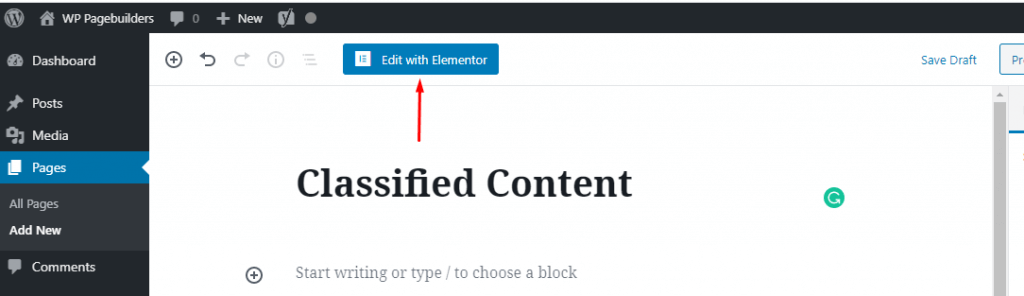
Sebelum Anda mulai mengedit halaman Anda, pastikan untuk memilih tata letak halaman. Cukup klik ikon roda gigi di pojok kiri bawah panel kiri, dan pilih tata letak halaman dari menu tarik-turun berlabel "Tata Letak Halaman".
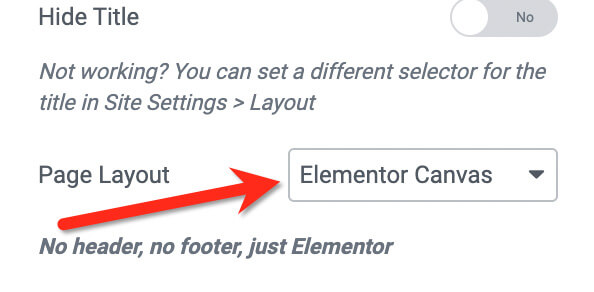
Klik tombol plus di kanvas untuk membuat bagian baru. Pilih struktur yang sesuai dengan ide desain Anda. Setelah menambahkan bagian tersebut, seret widget Konten yang Dilindungi dari panel kiri ke kanvas.
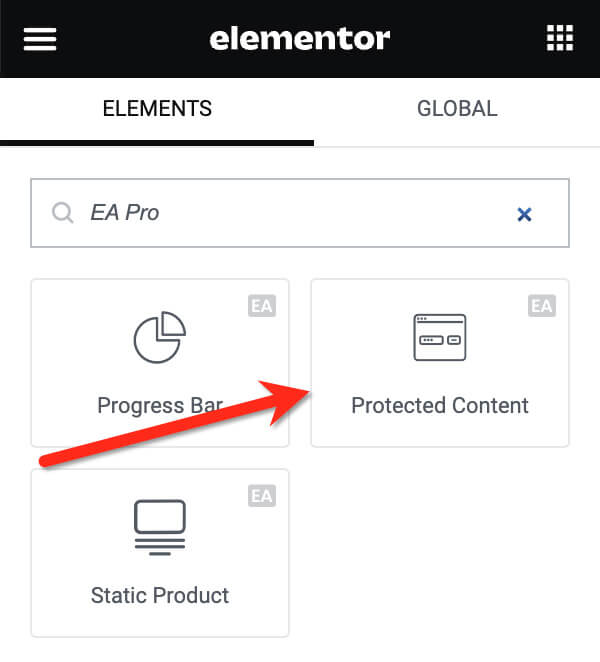
Langkah pertama yang harus Anda ambil sekarang adalah meletakkan barang-barang tersebut di halaman. Addons Penting memberi Anda dua pilihan. Anda dapat memasukkan konten dari templat (templat Elemen) atau membuat konten baru. Jika Anda suka membuat konten baru, Anda dapat menggunakan editor yang mereka berikan.
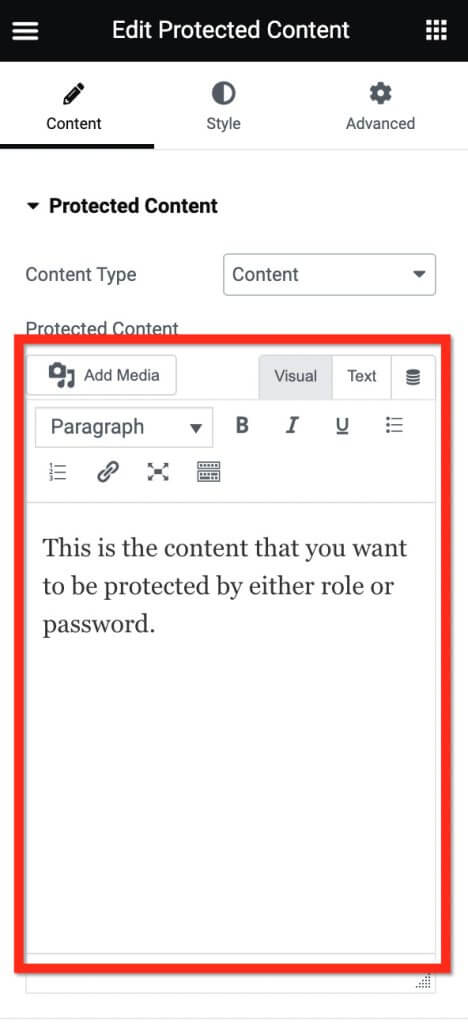
Jika Anda suka menggunakan templat, pilih "Templat Tersimpan" untuk tipe konten dan pilih templat dari menu di bawah.

Buka pengaturan Jenis Perlindungan untuk memilih metode perlindungan. Jika Anda ingin memasukkan kata sandi pada halaman Anda, pilih "Dilindungi kata sandi" dari opsi Jenis Perlindungan. Kemudian, masukkan kata sandi di bidang Set Kata Sandi yang ditentukan.
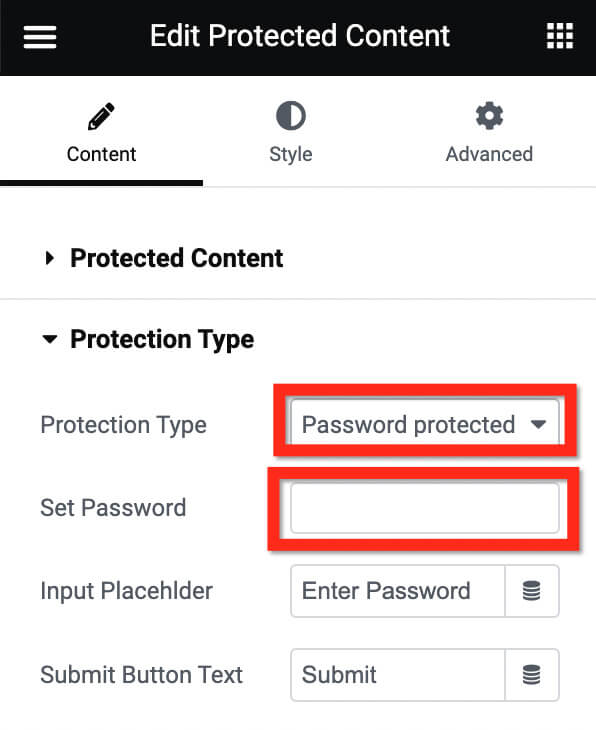
Buka bagian Pengaturan pesan untuk membuat pesan Anda. Addons Penting juga memungkinkan Anda menggunakan templat untuk pesan Anda. Pilih jenis pesan dari menu tarik-turun di bagian Jenis Pesan.

Halaman Anda aman sampai sekarang. Sebelum Anda membagikannya, buka tab Style di panel pengaturan untuk membuatnya terlihat lebih baik. Buka blok Pesan untuk menata gaya pesan Anda. Sesuaikan tampilan teks (ukuran, gaya, dan font) dengan mengklik ikon pensil pada Tipografi. Pilih warna teks dengan mengklik pemilih warna di bagian Warna Teks. Anda juga dapat memilih perataan di bagian Align.
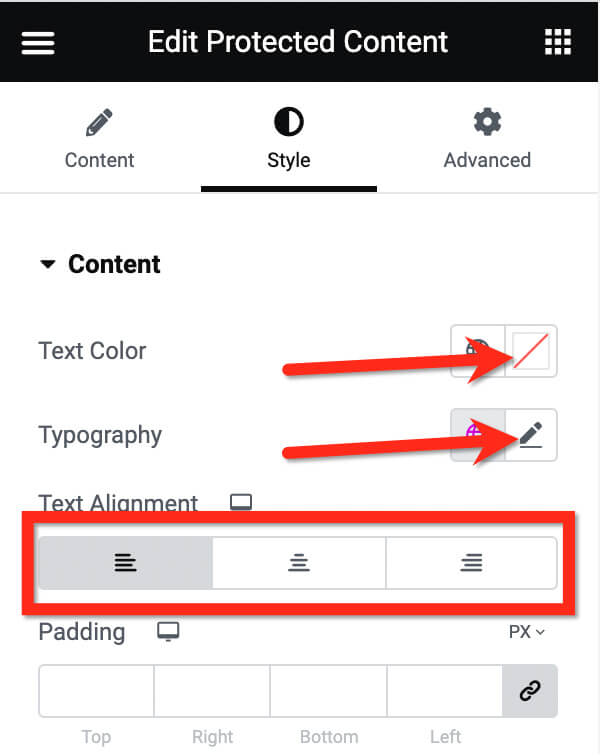
Untuk menyesuaikan bidang kata sandi, buka pengaturan Bidang Kata Sandi. Di sana, Anda dapat menyesuaikan lebar input, perataan, radius batas, dan warna latar belakang.
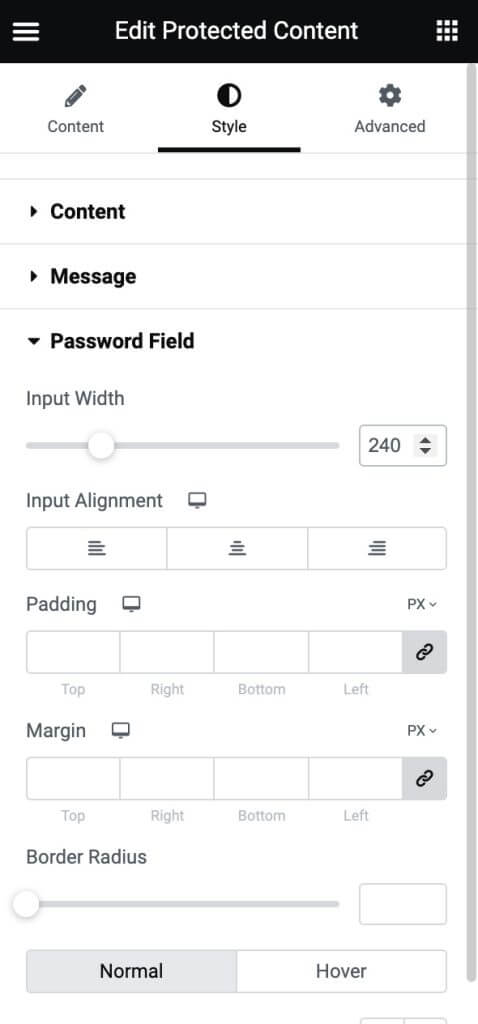
Terakhir, Anda dapat menyesuaikan tampilan tombol. Buka blok Tombol untuk menatanya. Sesuaikan gaya teks dengan mengklik ikon pensil di bagian Tipografi, ubah warna latar belakang dengan pemilih warna di bagian Warna Latar Belakang, dan ubah warna teks menggunakan pemilih warna di bagian Warna Teks.
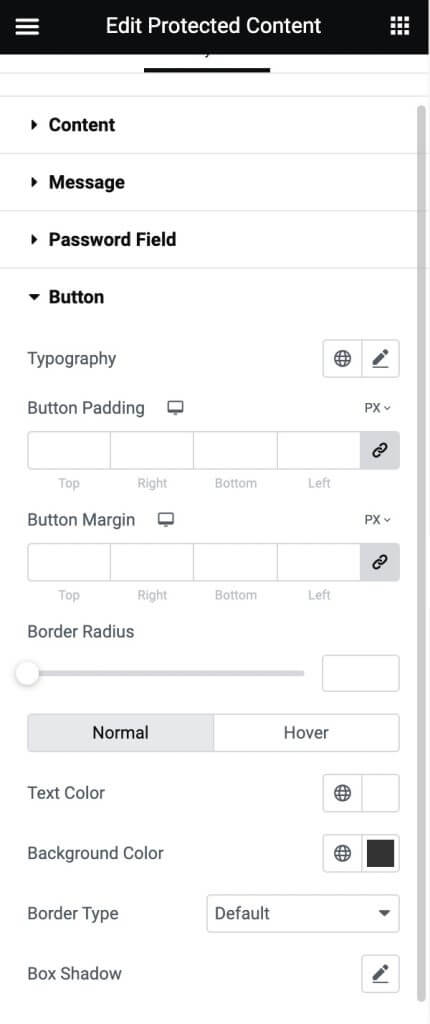
Anda memiliki berbagai pilihan gaya untuk disesuaikan. Bereksperimenlah dengan tab Gaya hingga Anda puas dengan tampilan pengunci konten. Setelah selesai, klik tombol TERBITKAN untuk menjadikan halaman Anda publik.
Kesimpulan
Membuat halaman yang dilindungi kata sandi di Elementor cepat dan mudah berkat opsi kontrol akses yang ditawarkannya. Dengan mengaktifkan pengaturan perlindungan konten dan menentukan kata sandi, Anda dapat menjaga halaman tertentu tetap pribadi sambil membagikannya dengan aman kepada orang-orang terpilih.
Ini berguna untuk semua jenis situasi - mulai dari berbagi draf konten dengan klien hingga memberikan penawaran khusus kepada pelanggan setia dan pelanggan email. Pastikan untuk memberikan kata sandi dengan cara yang aman kepada orang yang ingin Anda beri akses.
Ingat juga bahwa perlindungan kata sandi hanya berfungsi pada halaman individual tersebut, bukan keseluruhan situs. Jadi jika Anda ingin beberapa halaman dibatasi, pengaturan kata sandi perlu dilakukan secara terpisah untuk masing-masing halaman. Namun secara keseluruhan, ini adalah alat yang sangat berguna ketika Anda memerlukan cara sederhana untuk membatasi akses halaman.




